作者:乔山办公网日期:
返回目录:office365
今天为大家推荐8个小而强大的Excel技巧。
1、快速对小计内容求和
选中区域,按Ctrl+G或F5定位空值,最后按组合键Alt+=即可。
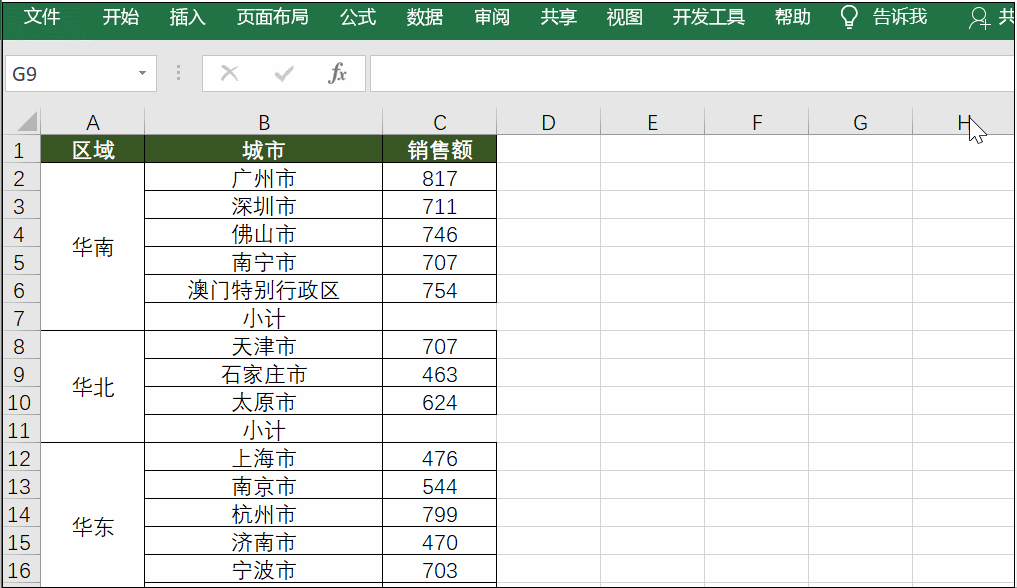
2、含有字母和数字同时按升序排序
这里可以借助辅助列来实现,首先将单元格字母和数字进行拆分,这里可以借助Ctrl+E来实现,然后对点击数据——排序,对字母和数字同时进行升序。
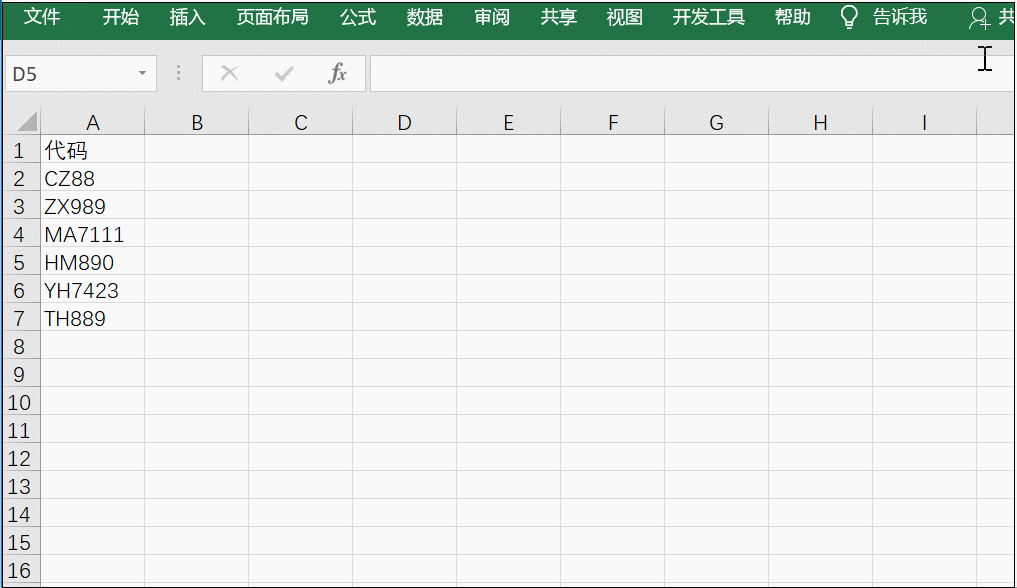
3、快速筛选
如果想要快速筛选出单元格内容,可以选中你要筛选的值,右击筛选,选择按照单元格值进行筛选。
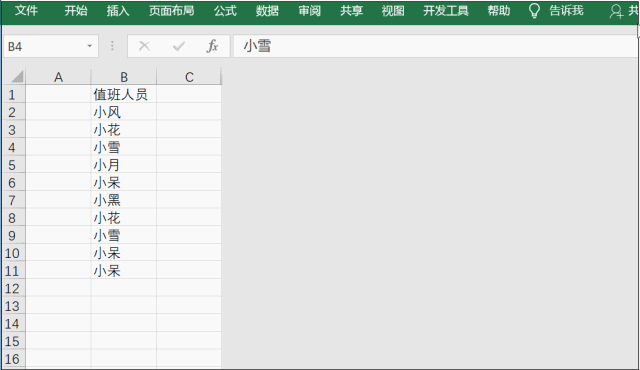
4、单列数据转换为多行多列数据
比如想将表格中数据转换为4行5列的数据,首先在第一行中输入=A5,然后向左拉动三列,再向下拉动,之后选中内容粘贴为值,最后将不相关内容删除即可。
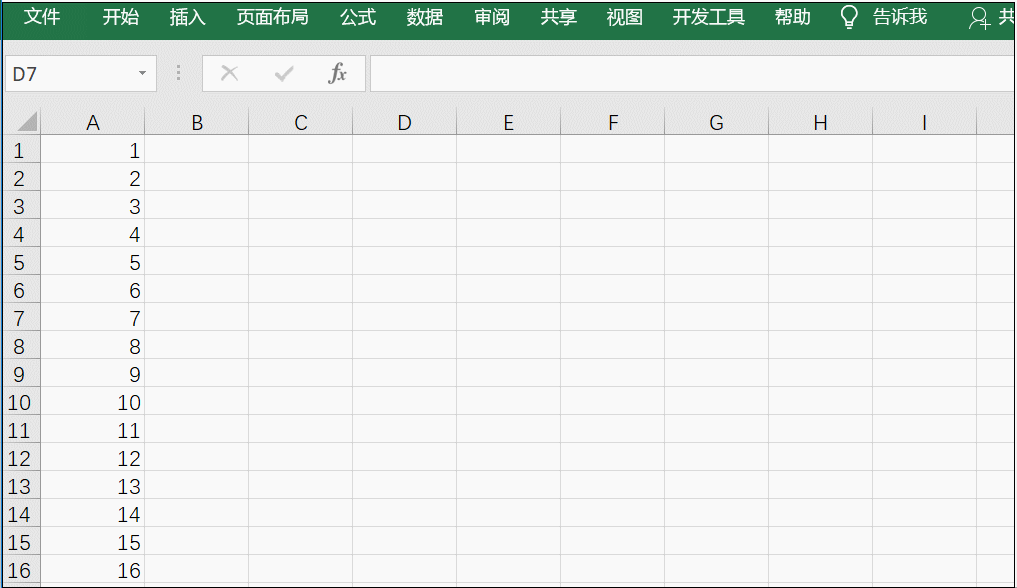
5、部分工作表背景怎么设置
点击页面布局——背景,然后选中全表,将填充颜色设置为白色,之后选中区域将填充颜色设置为无颜色即可。
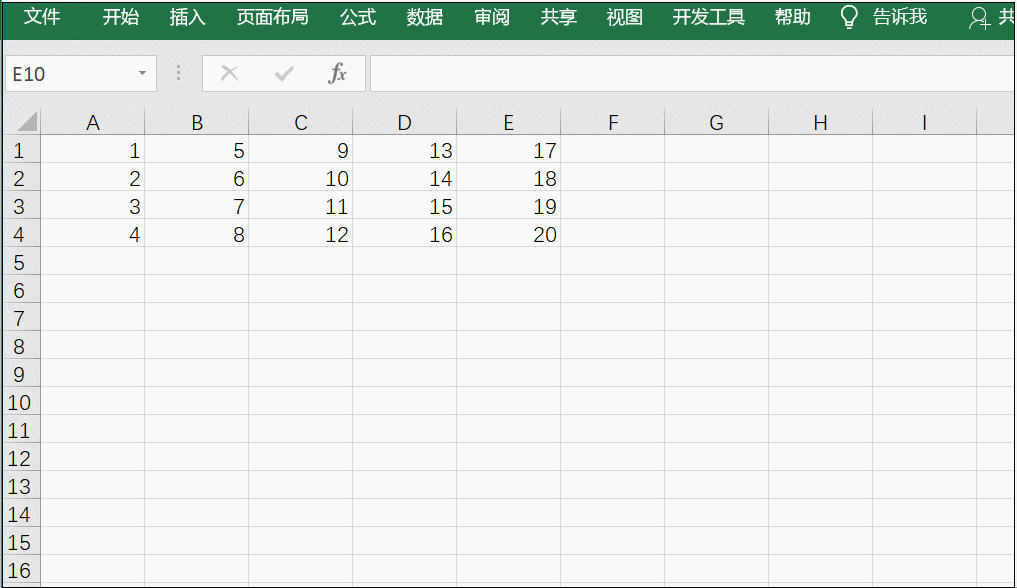
6、快速生成图表集
选中区域,点击开始——条件格式——图标集。
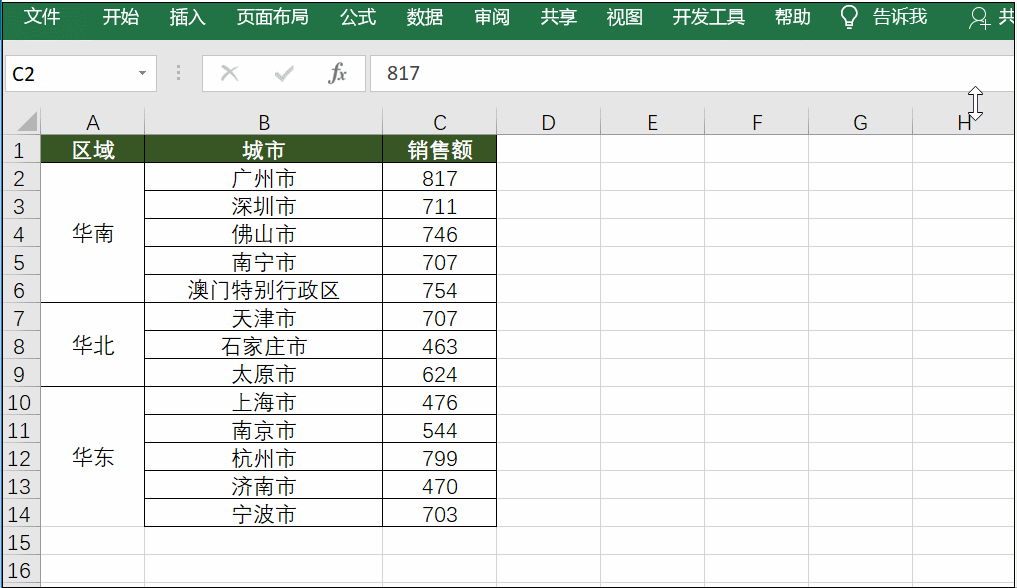
7、快速插入可视化图表
选中数据区域,点击插入,在迷你图中选择一个,之后设置相应的位置即可。
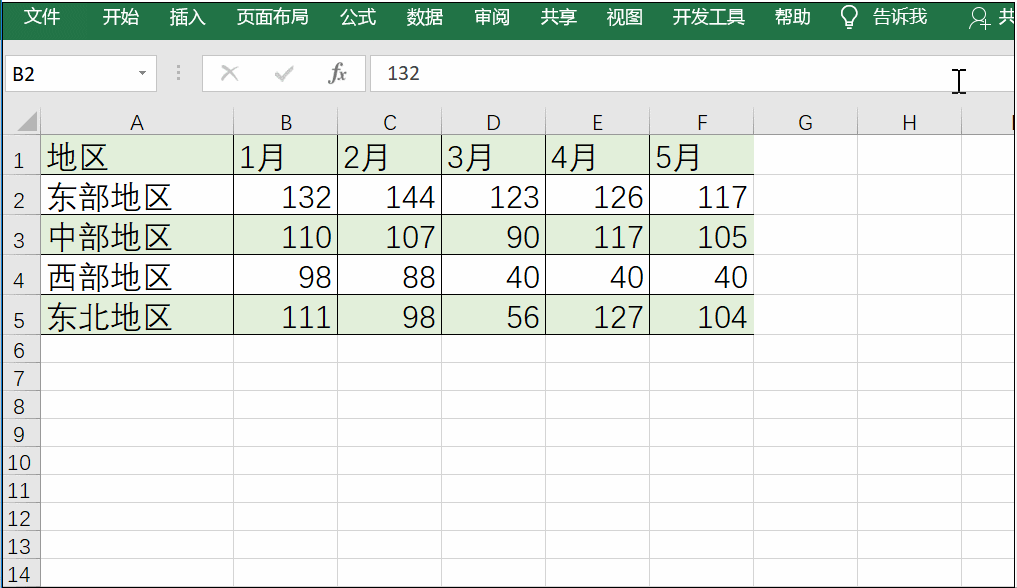
8、快速录入数据
之前介绍过很多种快速录入数据的方法,但今天与大家分享的技巧是有所不同的,我们直接通过创建名称来实现。
比如我们先设置好相应的公司简称,之后输入好相应的内容,然后选中简称和全称内容,点击公式——根据所选内容创建——勾选最左列,之后只要输入简称就可以快速录入全称。
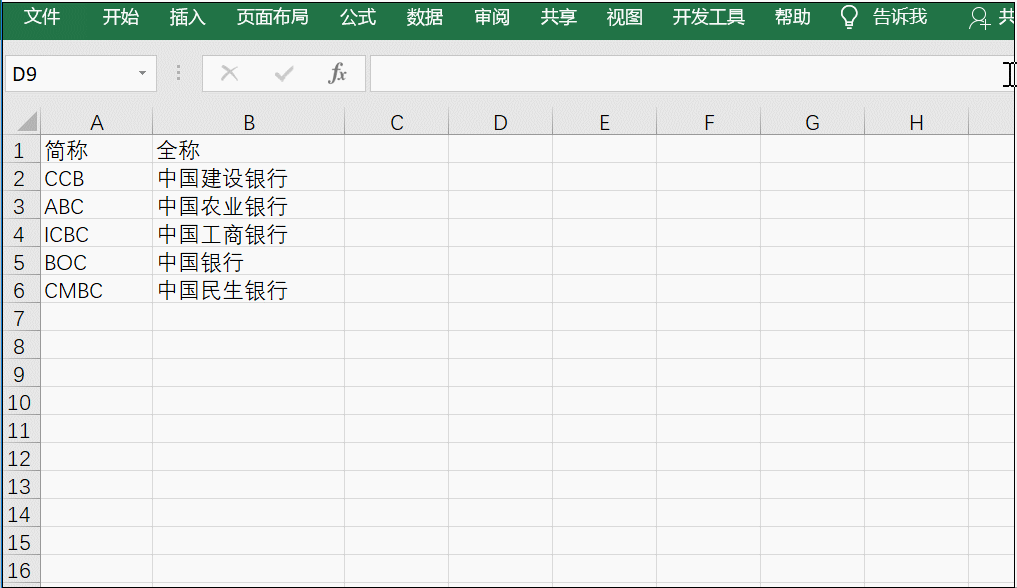
怎么样,这8个技巧,你会了吗?
如果觉得有用,记得点赞转发了哦